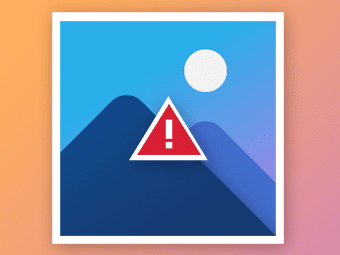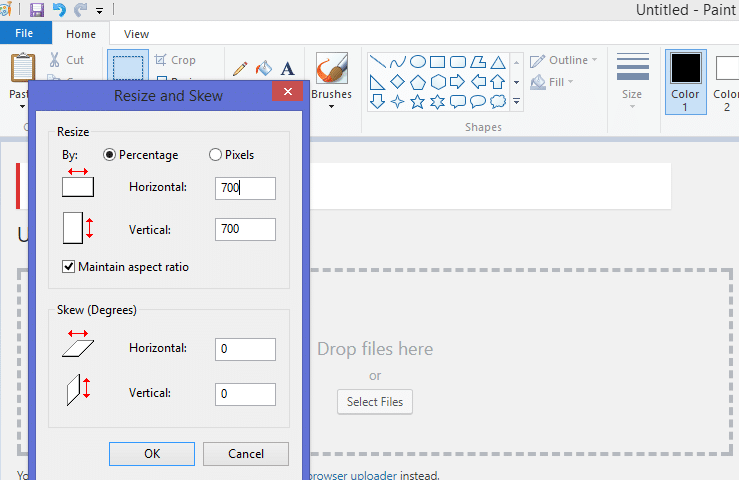با خطا http موقع آپلود تصاویر در وردپرس مواجه شده اید؟ نگران نباشید ما در این مقاله دلایل رخ دادن و روش های مختلف برای حل ارور http که هنگام بارگذاری رسانه در وردپرس اتفاق می افتد را توضیح می دهیم.
ارور http بارگذاری رسانه وردپرس
ارور http بارگذاری رسانه وردپرس کدی است که مشکل مربوط به روند بارگذاری فایل را نشان می دهد. معمولا، این خطا هنگامی رخ می دهد که می خواهید فیلم ها و تصاویر را در کتابخانه رسانه سایت وردپرس خود آپلود کنید.
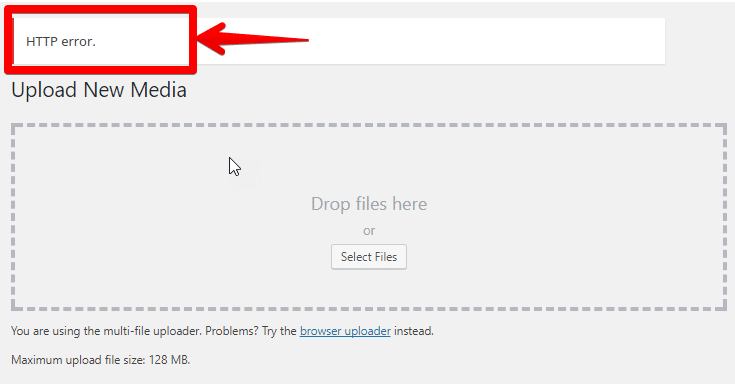
پس از بروز خطا، فقط یک پیام عمومی مشاهده خواهید کرد. آنچه در مورد این پیام خطا بسیار ناامید کننده است، این است که کاملاً بی فایده است زیرا هیچ علتی راجع به آنچه ممکن است باعث آن شود، ندارد. بنابراین شما باید منبع مشکل http را خودتان پیدا کنید.
دلایل به وجود آمدن خطای http موقع آپلود رسانه در وردپرس
مسئله خطای HTTP که هنگام آپلود رسانه در وردپرس به وجود می آید، معمولا به دلیل خطاهای ناشی از ارائه دهنده میزبانی یا سمت مشتری می باشد.
خطاهای سمت مشتری یعنی شما می تواند به اتصال اینترنتی ناپایدار، نام یا کارکترهای بد فایل یا خارج شدن از سیستم مرتبط باشد.
از طرف دیگر، خطاهای هاست می تواند به مشکلات کمبود سرور، محدودیت حافظه وردپرس یا ترافیک غیرمعمول مربوط باشد. توجه داشته باشید که برخی از هاست های وردپرس اندازه فایل مورد نظر برای بارگذاری را محدود می کنند.
چگونه خطاهای HTTP وردپرس را برطرف کنیم؟ – مراحل آسان
اکنون که ما به برخی از دلایل احتمالی خطا http موقع آپلود تصاویر در وردپرس اشاره کرده ایم، بیایید به روش های حل این ارور بپردازیم:
راه حل 1: تازه سازی صفحه
در بعضی مواقع خطای HTTP بارگذاری رسانه در وردپرس فقط یک مشکل موقت است که ممکن است در عرض چند ثانیه بتوانید آنرا برطرف کنید. تنها کاری که باید انجام دهید این است که کلید F5 صفحه کلید را فشار دهید یا بر روی دکمه بارگیری مجدد مرورگر کلیک کنید تا صفحه شما مجددا بارگیری شود.
تازه سازی صفحه مرورگر شما خطاهای HTTP را که ممکن است به دلیل اتصال اینترنتی ضعیف ایجاد شده باشد برطرف می کند و پس از آن می توانید مجددا به درستی رسانه موردنظر خود را آپلود کنید.
به همین ترتیب، تازه کردن صفحه می تواند به طور ناگهانی شما را از سایت بیرون بکشد و بخواهد اطلاعات ورود به سایت را وارد کنید. این نشان می دهد که زمان ورود به سیستم شما قبلاً تمام شده است. در اینجا باید دوباره وارد سیستم شوید و سعی کنید بار دیگر رسانه را بارگذاری کنید. در این حالت شما دیگر خطایی دریافت نمی کنید.
راه حل 2: تغییر مرورگر
گزارش هایی درباره خطاهای HTTP بارگذاری رسانه هنگام استفاده از Google Chrome گزارش شده است. در حالی که مرورگر گوگل کروم یکی از بهترین ها است، با این حال بهتر است تا از یک مرورگر دیگر وارد سایت خود شوید و اقدام به آپلود رسانه کنید تا ببینید مشکل همچنان وجود دارد یا خیر.
اگر مشکل همچنان وجود داشت راه حل بعدی را دنبال کنید.
راه حل 3: تغییر اندازه فایل
ممکن است گاهی اوقات تصویر شما چون تعداد زیادی پیکسل دارد بارگذاری نشود. به این ترتیب، ممکن است شما مجبور شوید که اندازه تصویر را در چیزی تنظیم کنید که قابل قبول تر باشد تا ببیند آیا این خطا HTTP را برطرف می کند یا خیر.
تعداد زیادی ابزار آنلاین رایگان وجود دارد که می توانید از آنها برای تغییر اندازه تصاویر استفاده کنید. با این حال، اگر از ویندوز استفاده می کنید، می توانید از Paint برای تغییر اندازه تصویر خود استفاده کنید.
از طرف دیگر کاربران Mac می توانند تعداد پیکسل ها را در برنامه Preview کاهش دهند.
راه حل 4: تغییر نام فایل تصویر
کاراکترهای خاص و حروف لهجه گاهی اوقات می توانند به خطاهای HTTP آپلود رسانه منجر شوند. همچنین فایل هایی با نام طولانی هم می توانند موجب این خطا شوند.
متأسفانه، تغییر نام فایل تصویر پس از بارگذاری غیرممکن است. بنابراین آنچه شما باید انجام دهید تغییر نام فایل در دستگاه شما و سپس بارگذاری مجدد آن است.
همچنین اطمینان حاصل کنید که فایل های تصویری را فقط با حروف، اعداد و خط تیره نامگذاری کنید. همچنین ایده خوبی است که در انتهای نام فایل از اعداد متوالی استفاده کنید.
به عنوان مثال ، image-file-1.png ، image-file-2.png یا image-file-3.png. افزودن خط تیره تضمین می کند که گوگل نام فایل را به عنوان یک کلمه نمی خواند و از این رو به سئو شما آسیب نمی رساند.
راه حل 5: افزونه ها و قالب را غیرفعال کنید
گاهی اوقات خطای HTTP آپلود رسانه می تواند پس از نصب افزونه وردپرس یا یک قالب وردپرس ایجاد شود. برای اطمینان از اینکه مشکل بخاطر افزونه یا قالب شما ایجاد نشده است، به صورت موقت هر افزونه بهینه سازی تصویر که اخیراً نصب کرده اید را غیرفعال کنید و همچنین قالب وردپرس سایت خود را به قالب پیش فرض وردپرس تغییر دهید.
در صورتی که مشکل از افزونه بهینه سازی تصویر شما بود، وقت آن است که دنبال یک افزونه دیگر باشید و همچنین قبل از غیرفعال کردن قالب تهیه نسخه پشتیبان از سایت وردپرس خود را فراموش نکنید.
راه حل 6: افزایش محدودیت حافظه وردپرس
یکی از دلایل اصلی خطای HTTP آپلود رسانه وردپرس کمبود حافظه است. در نتیجه، روند بارگذاری با موفقیت کامل نمی شود و حتی می تواند منجر به خطای 503 شود.
خوشبختانه رفع این خطا بسیار آسان است. تنها کاری که باید انجام دهید این است که این خط را در فایل wp-config.php خود وارد کنید.
define ('WP_MEMORY_LIMIT', '256M');
توجه داشته باشید که کد فوق فقط محدودیت حافظه را به 256 مگابایت تغییر می دهد، در صورت نیاز می توانید آن را افزایش دهید.
نکته مهم این است که این کدها فقط در صورت موجود بودن حافظه در وب سرور مؤثر خواهند بود.
راه حل 7: GD Library را ویرایشگر پیش فرض تصویر وردپرس قرار دهید
آیا می دانید وردپرس از دو ماژول برای پردازش تصاویر استفاده می کند؟ این ماژول ها به عنوان کتابخانه Imagick و GD شناخته می شوند. بسته به نوع نصب روی سرور شما، وردپرس ممکن است از یکی از آنها استفاده کند.
با این حال، در Imagick ممکن است خطاهای http موقع آپلود تصاویر در وردپرس رخ دهد. این امر به این دلیل است که منابع بسیار کمی برای ماژول Imagick اختصاص داده شده است، که باعث می شود حافظه موجود تخلیه شود.
برای دور زدن این خطا، فقط کد زیر را به فایل .htaccess خود اضافه کنید.
MAGICK_THREAD_LIMIT 1
این باید فوراً ارور http آپلود رسانه را حل کند. اما اگر مشکل از بین نرفت، گزینه دیگر این است که کتابخانه GD را ویرایشگر پیش فرض خود قرار دهید.
این بسیار آسان است تمام کاری که شما باید انجام دهید این است که کد زیر را به فایل function.php قالب وردپرس خود اضافه کنید.
function hs_image_editor_default_to_gd( $editors ) {$gd_editor = 'WP_Image_Editor_GD';$editors = array_diff( $editors, array( $gd_editor ) );array_unshift( $editors, $gd_editor );return $editors;}add_filter( 'wp_image_editors', 'hs_image_editor_default_to_gd' );
در صورتی که این راه حل هم به شما در حل خطای http هنگام آپلود تصاویر در وردپرس کمک نکرد از راه حل های بعدی استفاده کنید.
راه حل 8: غیرفعال کردن mod_security
Mod_securance یک فایروال منبع باز است که توسط برخی سرورها برای اضافه کردن لایه ای از امنیت به وب سایت های میزبان اجرا می شود. با این حال، با وجود مفید بودن آن، در بعضی مواقع می تواند باعث ایجاد مشکل در کار بارگذاری وردپرس شود، و ممکن است دلیل خطاهای HTTP بارگذاری رسانه باشد.
خوشبختانه با قرار دادن کد زیر در بالای فایل .htaccess هاست خود می توان این ویژگی را غیرفعال کرد.
SecFilterEngine OffSecFilterScanPOST Off
با اضافه کردن کد بالا Mod_securance در سرور شما غیرفعال می شود و به شما امکان بارگذاری فایل های رسانه ای را می دهد.
راه حل 9: بررسی نسخه PHP
وردپرس مستلزم داشتن حداقل PHP 7.2 یا بالاتر برای اجرای صحیح وب سایت شما است. بنابراین اگر از نسخه های PHP پایین تر استفاده می کنید ممکن است آن دلیل خطا http موقع آپلود تصاویر باشد.
شما نسخه PHP خود را می توانید از طریق هاست افزایش دهید. (در صورتی که دسترسی لازم را ندارید یا نحوه انجام این کار را نمی دانید از پشتیبانی هاست خود بخواهید تا این کار را برای شما انجام دهند)
امیدواریم که راه حل هایی که در بالا ذکر شد به شما در حل خطا http موقع آپلود تصاویر در وردپرس کمک کرده باشد. همچنین ممکن است بخواهید مقاله دیگر ما را در مورد ایجاد پوشه در کتابخانه رسانه وردپرس ببیند.